Google Search Console = サチコって、ブログ初心者だと使い方がイマイチ分からないということがあります。
サチコではサマリーから自分の書いたブログ記事をインデックス登録したり、検索パフォーマンスからサイトの詳細を確認できますが、ブログ記事で最も重要なのは、『読者の目にとまるかどうか』なのです。
それは検索上位10記事以内に入ることで、収益に繋がる確率が格段に増えるからです。
サチコを使用すれば、自分の書いたブログ記事の検索順位の確認できるので、ブログで収益を得ている人たちが重要視しているのはこのためです。
今回はサチコで掲載順位(検索順位)を表示させる方法について書いていきます。

サチコで検索順位が表示されない!
Google Search Consoleに自分のサイトを登録することで、詳細がデータとして確認できるようになります。
中でも重要視されるのは、サイトページのインデックス登録と掲載順位の確認です。

しかしサチコの場合、デフォルトだと掲載順位(検索順位)は表示されません。
どうして掲載順位の確認をしなければならないの?
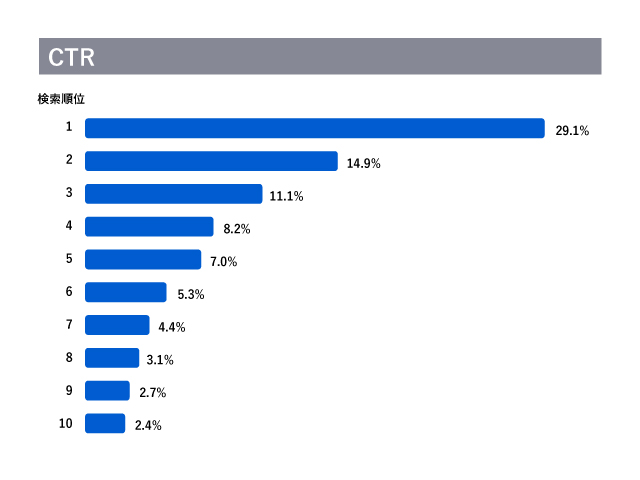
上記の画像を見ると、検索順位とCTRがグラフ化されています。
検索順位1位でもCTR(クリック率)は30%未満です。
それが11位以下の場合は殆どCTRは期待できないのです。
アフィリエイトブログだと収益に繋がらないことから、意味のないブログというカテゴリーにまとめられるということです。
記事をより上の順位にするためにリライトしたりするためにサチコを使うのがおすすめなのです。
サチコで掲載順位(検索順位)を表示させる方法
やり方はとても簡単です。
サチコのトップページを開きます。
左側のダッシュボードにある検索パフォーマンスをクリックします。
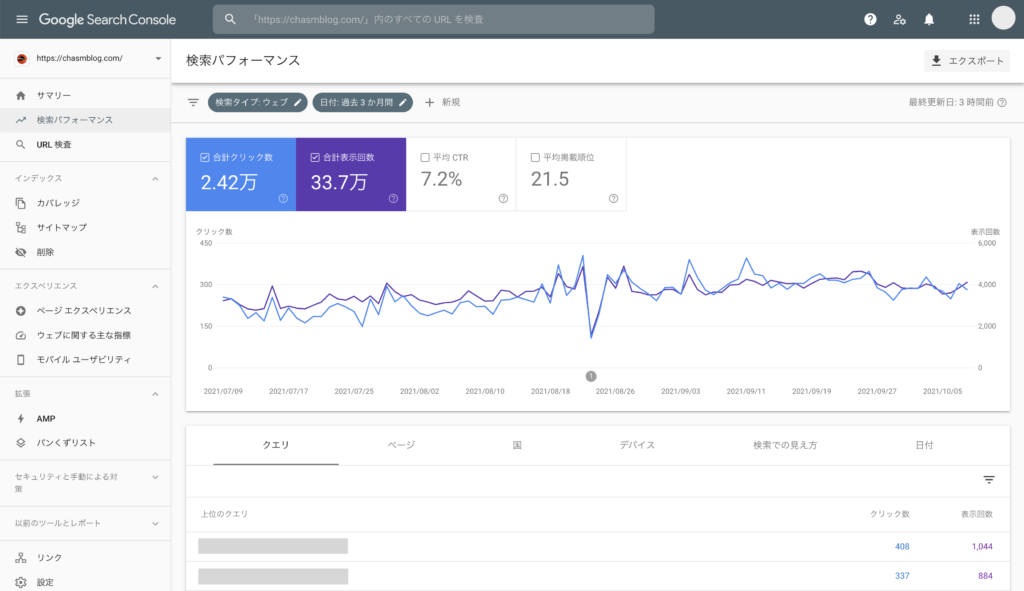
線グラフの上部に4つの項目があります。
- 合計クリック数(水色)
- 合計表示回数(紫色)
- 平均CTR(緑色)
- 平均掲載順位(橙色)
それぞれがクリックできるボタンになっているので、グラフに表示させたい項目をクリックします。
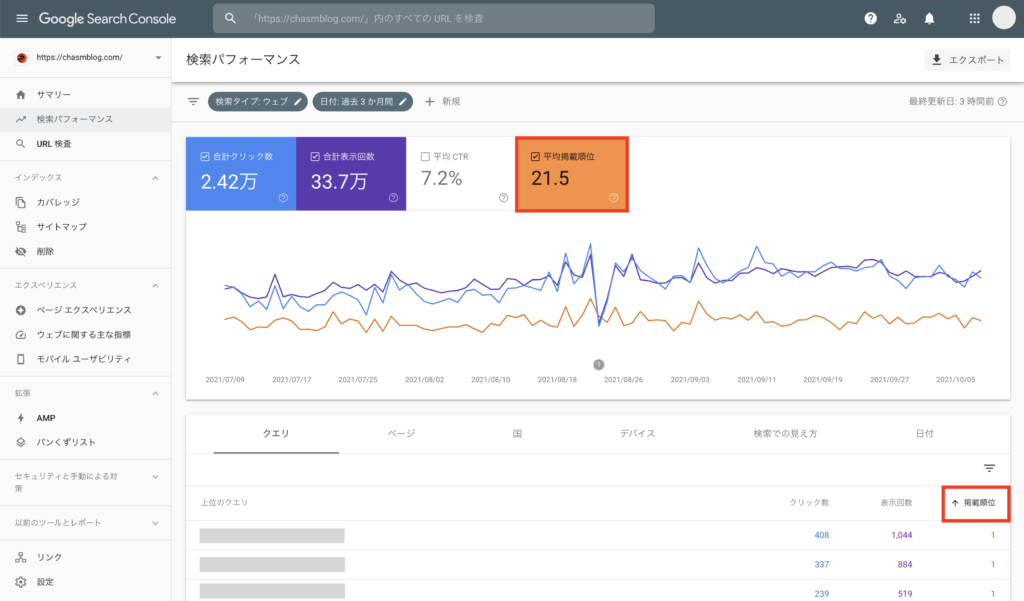
4つの項目はグラフと連動して、その下の詳細欄にも表示されるようになります。
まとめ
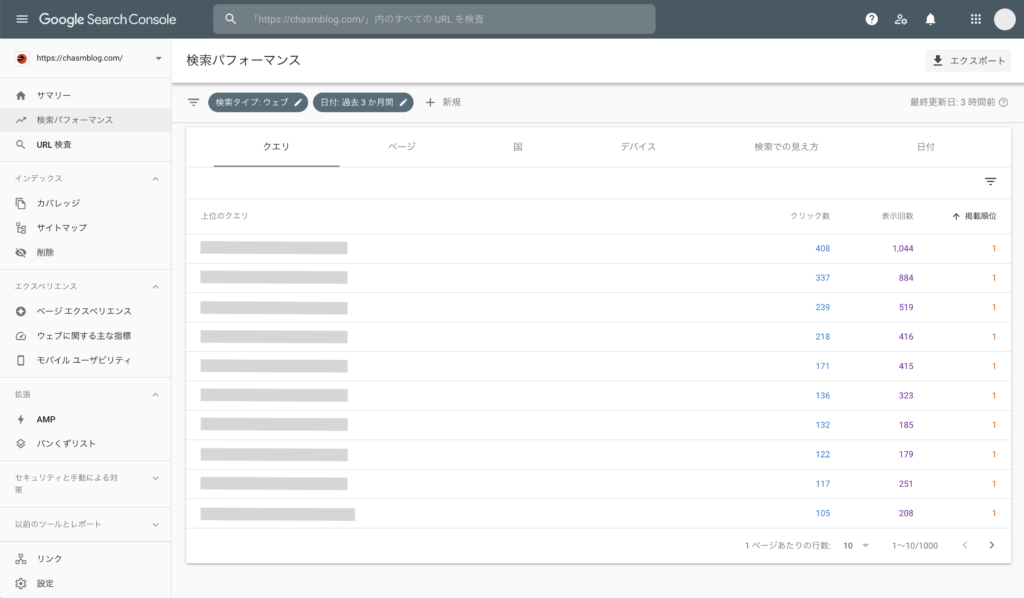
自分のブログ記事の掲載順位(検索順位)が分かれば、改善を目的としたリライトができます。
古いコンテンツや読者のためになっていないと判断した記事は削除することで、ブログの価値を高めることに繋がります。
僕も以前はサチコはインデックス登録のみしか使っていませんでしたが、有名ブロガーさんたちがやっていることを真似したことで、ロングテールでの検索順位1位を取ることができるようになりました。
ポイントは古い記事でも、リライトや情報のアップデートをすれば検索順位の維持ができるということです。
要点を見直して、悪い部分を改善させることで今まで収益化できなかったブログが利益化できるようになるので、あせらず頑張っていきましょう。
今回もご閲覧ありがとうございました。

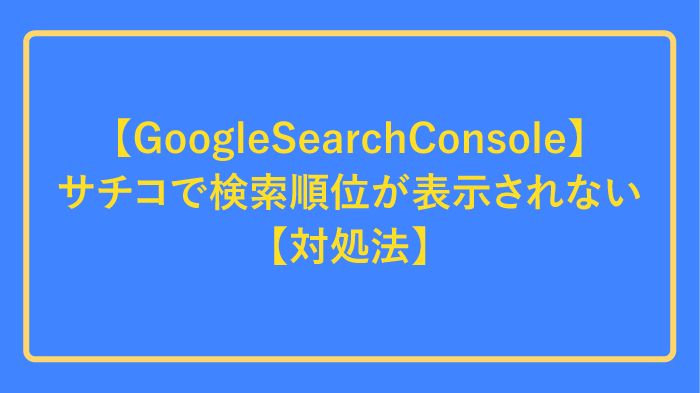


コメント